Linux的Tomcat安装部署
简介
Tomcat是由Apache开发的一个 Servlet容器,实现了对 Servlet 和 JSP 的支持,并提供了作为web服务器的一些特有功能,如Tomcat管理和控制平台,安全域管理和Tomcat阀等。
简单说,Tomcat是一个WEB应用程序的托管平台,可以让用户编写的WEB应用程序,被Tomcat所托管,并提供网站服务。
即让用户开发的WEB应用程序,变成可以被访问的网页。
安装
Tomcat的安装主要分为2部分
- 安装JDK环境 Linux安装JDK环境
- 解压安装Tomcat
解压部署Tomcat
Tomcat建议用非root用户安装并启动
可以创建一个用户:tomcat用于部署
-
放行Tomcat需要使用的8080端口的外部访问权限
CentOS系统默认开启防火墙,阻止外部网络流量访问系统内部
所以,如果想要Tomcat可以正常使用需要对Tomcat默认使用的8080端口进行放行
放行有2种操作方式
- 关闭防火墙
- 配置防火墙规则,放行端口
# 以下操作2选1即可 # 方式一:关闭防火墙 systemctl stop firewalld # 关闭防火墙 systemctl disable firewalld # 停止防火墙开启自启 #方式二:放行8080端口的外部访问 firewall-cmd --add-port=8080/tcp --permanent #--add-port=8080/tcp表示放行8080端口的tcp访问,--permanent表示永久生效 firewall-cmd --reload #重新载入防火墙规则使其生效 -
以root用户操作,创建tomcat用户
# 使用root用户操作 useradd tomcat # 可选,为tomcat用户配置密码 passwd tomcat -
下载Tomcat安装包
下载前先看官网的图片,选择对应自己JDK的版本的Tomcat版本(2023年8月),网址 https://tomcat.apache.org/whichversion.html
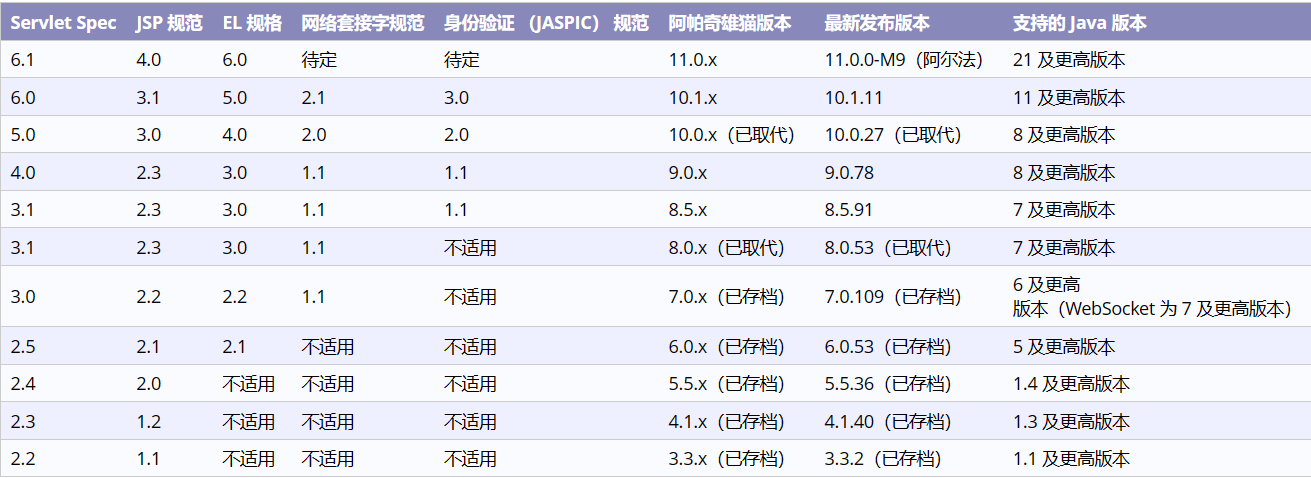
# 使用root用户操作 wget https://dlcdn.apache.org/tomcat/tomcat-9/v9.0.79/bin/apache-tomcat-9.0.79.tar.gz # 如果出现https相关错误,可以使用--no-check-certificate选项 wget --no-check-certificate wget https://dlcdn.apache.org/tomcat/tomcat-9/v9.0.79/bin/apache-tomcat-9.0.79.tar.gz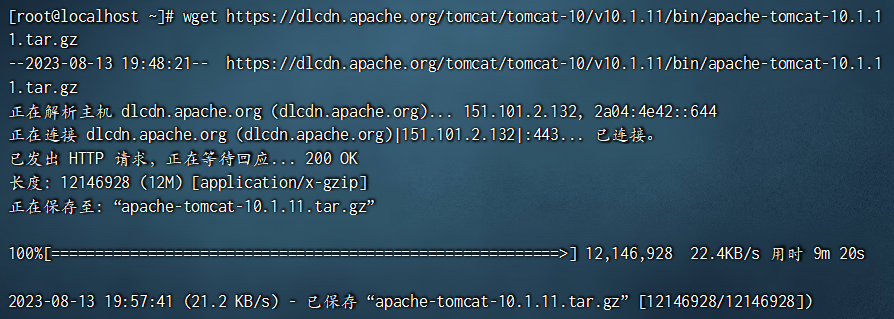
错误: 无法验证 dlcdn.apache.org 的由 “/C=US/O=Let’s Encrypt/CN=R3” 颁发的证书: 颁发的证书已经过期。要以不安全的方式连接至 dlcdn.apa
需要进行安装ca-certificates,命令如下
yum install -y ca-certificates -
解压Tomcat安装包
# 使用root用户操作,否则无权限解压到/export/server内,除非修改此文件夹权限 tar -zxvf apache-tomcat-9.0.79.tar.gz -C /export/server -
创建Tomcat软连接
# 使用root用户操作 ln -s /export/server/apache-tomcat-9.0.79 /export/server/tomcat -
修改tomcat安装目录权限
# 使用root用户操作,同时对软链接和tomcat安装文件夹进行修改,使用通配符*进行匹配 chown -R tomcat:tomcat /export/server/*tomcat* -
启动tomcat
/export/server/tomcat/bin/startup.sh -
tomcat启动在8080端口,可以检查是否正常启动成功
netstat -anp | grep 8080 -
打开浏览器
输入:http://centos:8080或http://192.168.18.128:8080/
这个192.168.18.128是我自己的主机名映射
使用主机名(需配置好本地的主机名映射)或IP地址访问Tomcat的WEB页面
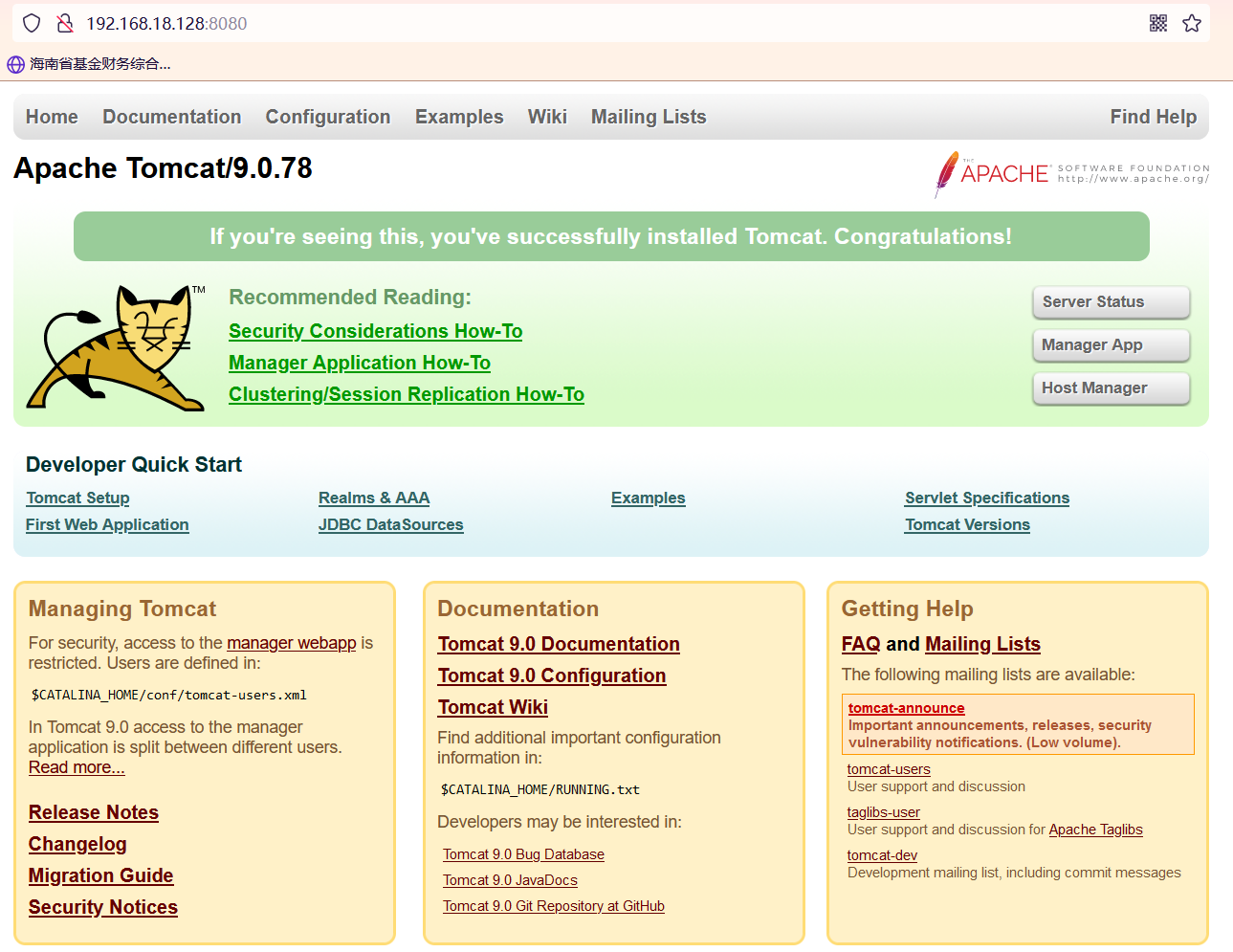
本文作者:克峰同学
本文链接:https://www.cnblogs.com/KeFeng/p/17628774.html
版权声明:本作品采用知识共享署名-非商业性使用-禁止演绎 2.5 中国大陆许可协议进行许可。





【推荐】国内首个AI IDE,深度理解中文开发场景,立即下载体验Trae
【推荐】编程新体验,更懂你的AI,立即体验豆包MarsCode编程助手
【推荐】抖音旗下AI助手豆包,你的智能百科全书,全免费不限次数
【推荐】轻量又高性能的 SSH 工具 IShell:AI 加持,快人一步